-
Cómo ajustar el balance de color de GIMP
-
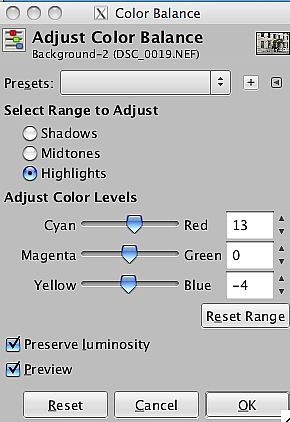
GIMP es un paquete de software de edición de fotos que ofrece una serie de formas de ajustar los colores de una imagen. La forma más fácil para ajustar el color de una imagen es utilizar la herramienta AJUSTE DE COLOR. Esta herramienta le permite ajustar los colores de los tonos claros, medios y sombras por separado. También puede utilizar los reguladores o introduzca un número en forma manual para lograr el ajuste. Puede guardar los ajustes como un preset, que le permite configurar "perfiles" específicas para ciertos tipos de imágenes. Siga leyendo para averiguar cómo utilizar la herramienta Equilibrio de color.Instrucciones
1
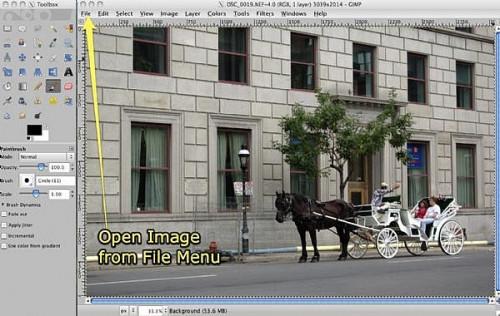
La puesta en marcha GIMP y abrir el archivo de imagen para su edición. Vaya a la pestaña Archivo y seleccione Abrir en el menú desplegable para seleccionar el archivo. Una vez seleccionado, simplemente haga clic en Aceptar para abrir el archivo.2
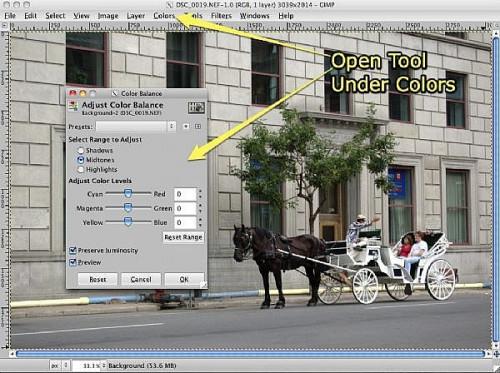
Vaya al menú y seleccione COLORES ajustar el balance de color en el menú desplegable. Esto abrirá la herramienta y se puede ver los controles deslizantes y las selecciones disponibles. A diferencia de otras herramientas de GIMP, éste no tiene una vista previa separada en la vista de herramienta y los cambios se ven de antemano en la ventana principal. Me gusta mover la herramienta a un lado de la ventana principal para que pueda ver los cambios a medida que hacer ajustes. Si se realiza un cambio que no le gusta, simplemente haga clic en GAMA RESET para deshacer los ajustes.3
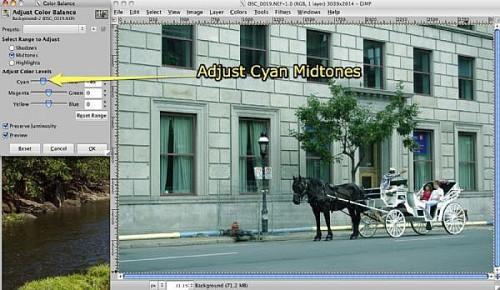
En este caso he hecho un ajuste importante de los medios tonos para demostrar la gama de la herramienta. Obviamente, esto es demasiado verde, pero se puede ver que los aspectos más destacados están todavía en blanco y negro del caballo sigue siendo negro. Los cambios son sólo en los medios tonos.4
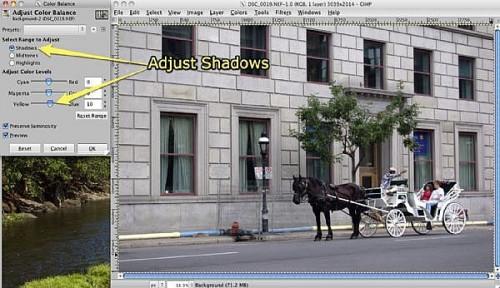
Se trata de un cambio en las sombras de la imagen. Aquí he hecho un pequeño ajuste para que los rojos y amarillos se destacan un poco más. Este es un cambio realista de la imagen y, probablemente, el único que me gustaría hacer a esta fotografía.5

A veces es posible que desee realizar varios cambios. En este caso he hecho varios cambios en los aspectos más destacados. También se puede realizar un cambio en el punto culminante, guardar la imagen, vuelva a abrir la imagen y luego hacer un cambio en las sombras o los tonos medios. En algunos casos es posible que desee cambiar la imagen en general. Para este tipo de cambios es más apropiado utilizar la herramienta Curvas en lugar de la herramienta de niveles de color. La herramienta Curvas también se puede encontrar bajo los colores del menú desplegable.6
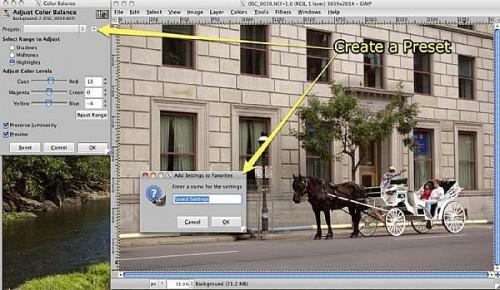
También puede guardar los ajustes como un ajuste preestablecido. Simplemente haga clic en el botón (+) y luego escriba el nombre de su preset. Digamos que usted ha descubierto que el balance de blancos automático siempre es un poco demasiado "azul". Realizar los ajustes utilizando una imagen de rango tono normal y salva esto como CÁMARA WB AJUSTE. A continuación, puede abrir rápidamente los archivos que tienen este reparto y seleccione la opción "preestablecida" para ajustar las imágenes rápidamente. El valor predeterminado es casi como un perfil de color para un problema de imagen específica. Experimenta con diferentes imágenes y ajustes para tener una idea de los efectos que puede hacer con la herramienta Equilibrio de color.Consejos y advertencias
- No olvide guardar los cambios con un nuevo nombre de archivo para proteger la integridad de su archivo de imágenes.
